この記事では、ExcelでCSVファイルを開く時に先頭の0を表示する方法 を解説します。
CSVファイルをダブルクリックで開くと、郵便番号や社員番号などの先頭の0が自動的に消えてしまいます(この現象を「0落ち」や「ゼロ落ち」と呼びます)。これはExcelが「0001」を数値として認識し「1」と表示するためです。一度開いて上書き保存すると、元データからも0が完全に消えるため注意が必要 です。
「0落ち」「ゼロ落ち」とは、ExcelでCSVファイルを開いたときに、先頭の0が自動的に削除されてしまう現象のことです。郵便番号「001-0001」が「1-1」と表示されたり、社員番号「0123」が「123」になってしまうなど、データの先頭にある0が消えてしまいます。これはExcelが数値を自動判定する仕様によるもので、本記事で解説している「データのインポート」機能を使うことで防げます。
この記事では、Excelの「データのインポート」機能を使い、先頭の0を保持したままCSVファイルを開く方法を解説します。わずか3分の操作で、郵便番号や社員番号のデータを正しく扱えるようになります。
目次
ExcelでCSVファイルの先頭の0を表示する方法
ExcelでCSVファイルを開く際に先頭の0を表示するには、「データ」タブの「テキストまたはCSVから」機能を使ってインポート する必要があります。
この方法では、Power Queryエディターで列のデータ型を「テキスト」に変換し、先頭の0を数値ではなく文字列として扱います 。CSVファイルをダブルクリックで直接開くと先頭の0が消えてしまうため、必ずこの手順でインポートしてください。
空白のExcelを開いて「データ」をクリック 「テキストまたはCSVから」をクリック 取り込みたいCSVファイルを選択し、「インポート」ボタンをクリック 「データの変換」をクリック 先頭の0を表示したい列のデータ型を「テキスト」に変更 「現在のものを置換」を選択 「閉じて読み込む」をクリック 先頭に0が付いた状態で表示されていることを確認する
所要時間は約3分です。それでは、実際の画面を見ながら詳しい手順を解説していきます。
この手順ではExcelの「Power Query」という機能を使います。PCへの負荷が高いためExcelがフリーズする場合もあります。作業中のExcelシートがある場合は事前に保存してから作業を進めることをおすすめします。
STEP
空白のExcelを開いて「データ」タブをクリック
空白のExcelを開き、「データ」タブをクリック してください。
空白のExcelを開いて「データ」タブをクリック STEP
取り込みたいCSVファイルを選択し、「インポート(M)」ボタンをクリック
「テキストまたはCSVから」をクリックすると、「データの取り込み」画面が表示されます。
取り込みたいCSVファイルを選択 し、「インポート(M)」ボタン をクリックしてください。
拡張子(.csv)が表示されていない場合は、「Windowsで拡張子を表示する方法 」で設定を変更してから選択すると確実です。
取り込みたいCSVファイルを選択し、「インポート(M)」ボタンをクリック STEP
「データの変換」をクリック
「インポート(M)」ボタンをクリックすると、CSV取り込み画面が表示されます。
この時点ではまだ先頭の0は表示されていません。
内容を確認して「データの変換」をクリック してください。
「データの変換」をクリック STEP
先頭の0を表示したい列ヘッダー(列名)の左側にあるデータ型アイコンをクリックし、「テキスト」を選択
「データの変換」をクリックすると「Power Queryエディター」が表示されます。
先頭の0を表示したい列ヘッダー(列名)の左側にあるデータ型アイコン(「123」や「ABC」など)をクリックし、「テキスト」を選択 してください。
先頭の0を表示したい列の左端にあるアイコンをクリックし、「テキスト」を選択 STEP
「現在のものを置換」を選択
「テキスト」を選択すると「列タイプの変更」と書かれたメッセージが表示されます。「現在のものを置換」を選択 してください。
「現在のものを置換」を選択 STEP
「閉じて読み込む」をクリック
「現在のものを置換」を選択すると「Power Queryエディター」の画面に戻ります。選択した列の表示形式が「テキスト(文字列)」に置き換わり先頭に0が表示されていることを確認してください。
その他の列も同様に先頭の0を表示させたい場合はSTEP5 に戻って繰り返してください。
内容を確認後「閉じて読み込む」をクリック してください。
「閉じて読み込む」をクリック STEP
先頭に0が付いた状態で表示されていることを確認する
「閉じて読み込む」をクリックすると先頭の0が表示された状態でCSVファイルがExcelに取り込まれます。
この時点では「テーブル」形式で取り込まれています。通常のExcel操作を行うには不便なため、「テーブルデザイン」タブにある「範囲に変換」をクリックし、通常の表形式に変換してください。
先頭に0が付いた状態で表示されていることを確認する
先頭の0を表示した状態でCSVを開く方法に関するよくある質問と答え
最後に、先頭の0を表示した状態でCSVを開く方法に関するよくある質問と答えをまとめました。
ExcelでCSVを開くと先頭の0が消えるのはなぜ?
ExcelがCSVファイルを開く際、数値と判断できるデータを自動的に数値形式に変換するためです。「0001」のような先頭に0がある文字列は、Excelが数値「1」として認識し、先頭の0を削除して表示します。この自動変換を防ぐには、データのインポート機能を使ってデータ型を「テキスト」に指定する必要があります。
CSVファイルをダブルクリックで開くとどうなる?
CSVファイルをダブルクリックで開くと、Excelが自動的にデータ型を判断して変換します。この際、先頭の0がある数値データは0が削除されて表示されます。さらに、そのまま上書き保存すると元のCSVファイルからも0が完全に消えてしまうため、必ず「データのインポート」機能を使って開いてください。
先頭の0を残してCSVを開く方法は?
Excelの「データ」タブから「テキストまたはCSVから」を選択し、Power Queryエディターで列のデータ型を「テキスト」に変更してください。この方法でインポートすると、先頭の0を文字列として扱うため、0が削除されずに表示されます。
「データのインポート」機能が見つかりません
Excel 2013以前のバージョンでは「データ」タブに「テキストファイル」という項目があります。これをクリックすると「テキストファイルウィザード」が起動し、列ごとにデータ形式を指定できます。Excel 2016以降では「テキストまたはCSVから」という名称に変更されています。
Power Queryとは何ですか?
Power QueryはExcelに搭載されているデータ変換・整形機能です。Excel 2016以降では「データ」タブの「テキストまたはCSVから」を選択すると、自動的にPower Queryエディターが起動します。データ型の変更、列の追加・削除、データのフィルタリングなど、高度なデータ処理が可能です。
「データの変換」と「読み込み」の違いは?
「データの変換」を選択するとPower Queryエディターが開き、データ型の変更や列の編集ができます。「読み込み」を選択すると、そのままの状態でExcelに取り込まれます。先頭の0を表示するには、必ず「データの変換」を選択してデータ型を「テキスト」に変更する必要があります。
複数の列の先頭0を表示したい場合は?
Power Queryエディターで、各列の左端にあるデータ型アイコンを順番にクリックし、それぞれ「テキスト」に変更してください。1つの列を変更した後、他の列も同じ手順で繰り返すことで、複数の列の先頭0を表示できます。
既に開いてしまったCSVファイルの先頭0を復元できる?
できません。元のCSVファイルを上書き保存していない場合は、ファイルを閉じて「データのインポート」機能で開き直してください。上書き保存してしまった場合、元データから0が完全に消えているため、TEXT関数やCONCATENATE関数を使って手動で0を追加するか、バックアップから復元する必要があります。
TEXT関数で先頭の0を追加する方法は?
TEXT関数を使用すると、指定した桁数に0を追加できます。例えば、A1セルに「1」という数値が入っている状態で、これを「0001」という4桁の文字列にしたい場合、別のセル(B1など)に「=TEXT(A1,"0000")」と入力します。すると、B1セルに「0001」と表示されます。
CSVファイルを開くたびにこの操作が必要ですか?
はい、CSVファイルをダブルクリックで開くと毎回先頭の0が消えるため、毎回「データのインポート」機能を使う必要があります。先頭に0が付いている状態で一度Excelファイル(.xlsx形式)として保存すれば、次回からは通常通り開いても先頭の0が保持されます。
CSVファイルを開くと文字化けする場合は?
CSVファイルを開いた際に日本語が文字化けする場合、文字コードの問題が考えられます。この記事で紹介している「データのインポート」機能を使うと、文字コードを自動判定して正しく表示できます。詳しい対処方法は「ExcelでCSVファイルを開いたときに文字化けする原因と解消方法 」をご覧ください。
Power Queryエディターが重くてフリーズします
Power Queryは大量のデータを処理する際にPCのメモリを多く消費します。処理中にExcelがフリーズする場合は、作業中の他のExcelファイルを保存して閉じるか、PCを再起動してから再度実行しましょう。また、Power Queryエディター上で不要な列を削除してからデータを読み込むと、処理速度の向上が期待できます。仮想メモリーを増やす ことも検討してください。
最後までご覧いただき、ありがとうございました。こちらのお問い合わせフォーム からお寄せください。個人の方向けには、トラブルの切り分けや設定アドバイスも実施します。
公式情報・関連資料と検証環境
公式情報・関連資料
実行環境詳細と検証日
OS:Windows 11 Home 24H2(64bit)
ハードウェア:Intel(R) Core(TM) Ultra 7 155H (1.40 GHz) / 32GB RAM
Excel:Microsoft 365 MSO (バージョン 2510 ビルド 16.0.19328.20010) 64 ビット
最終検証日:2025年11月15日
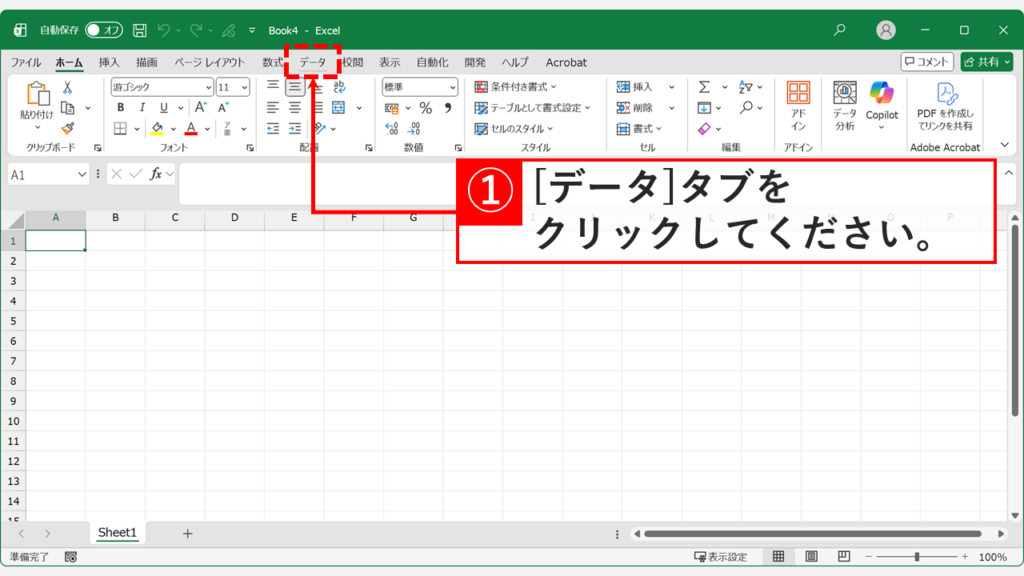
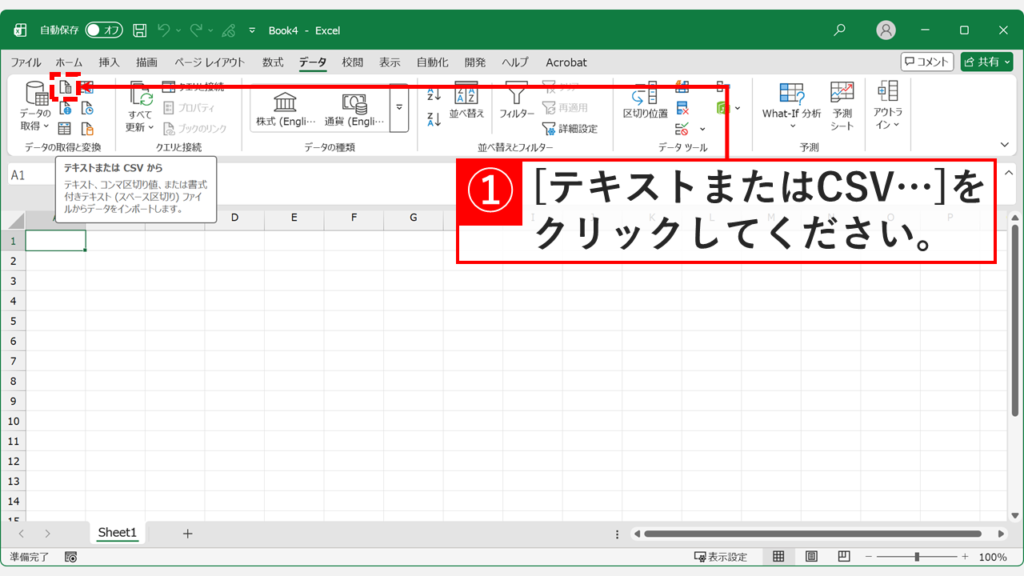
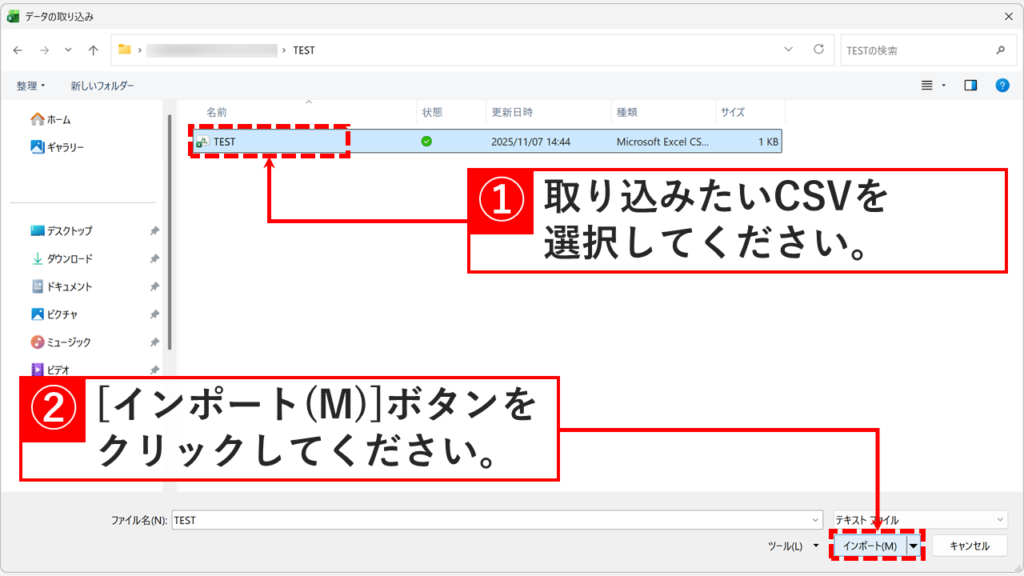
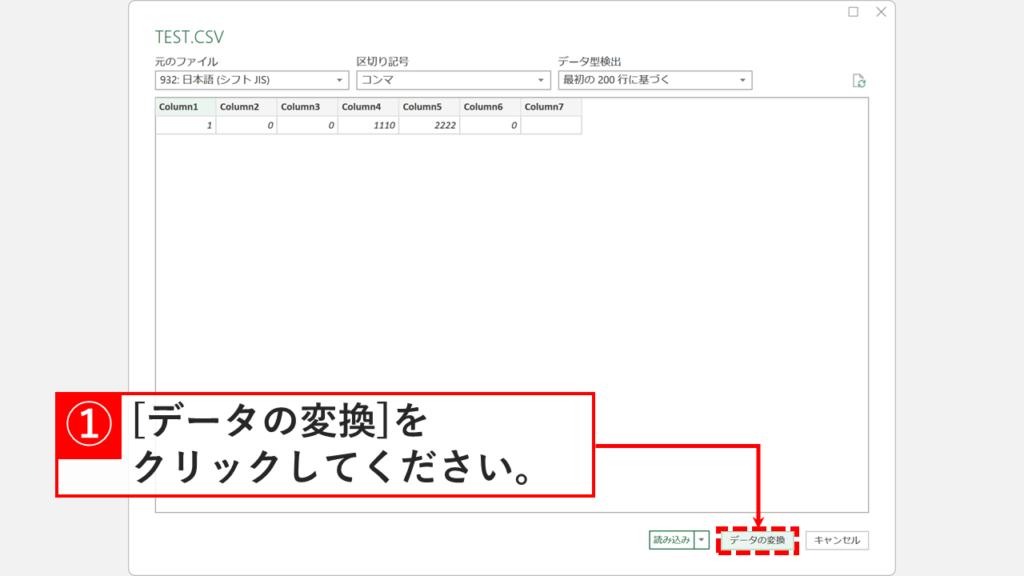
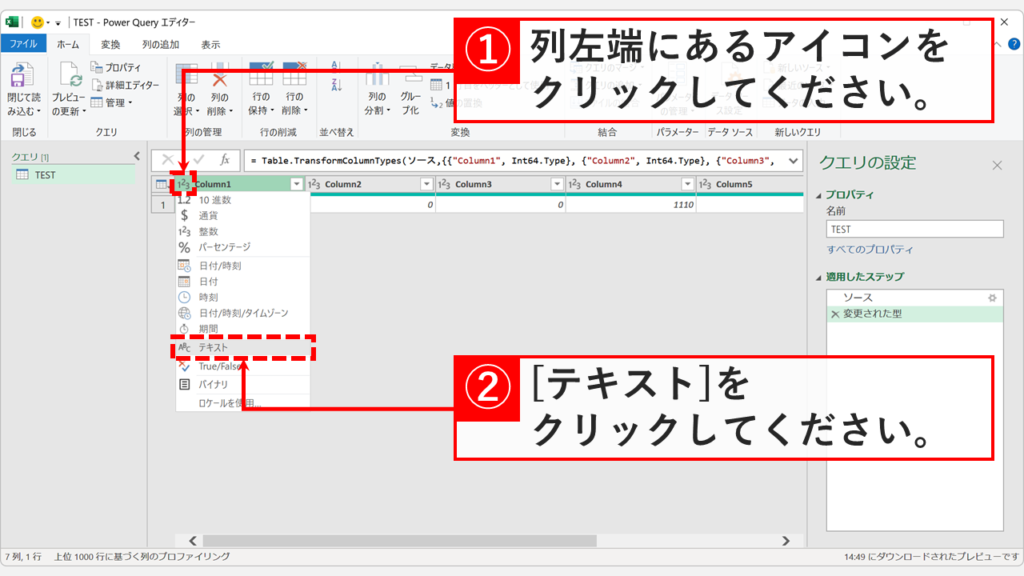
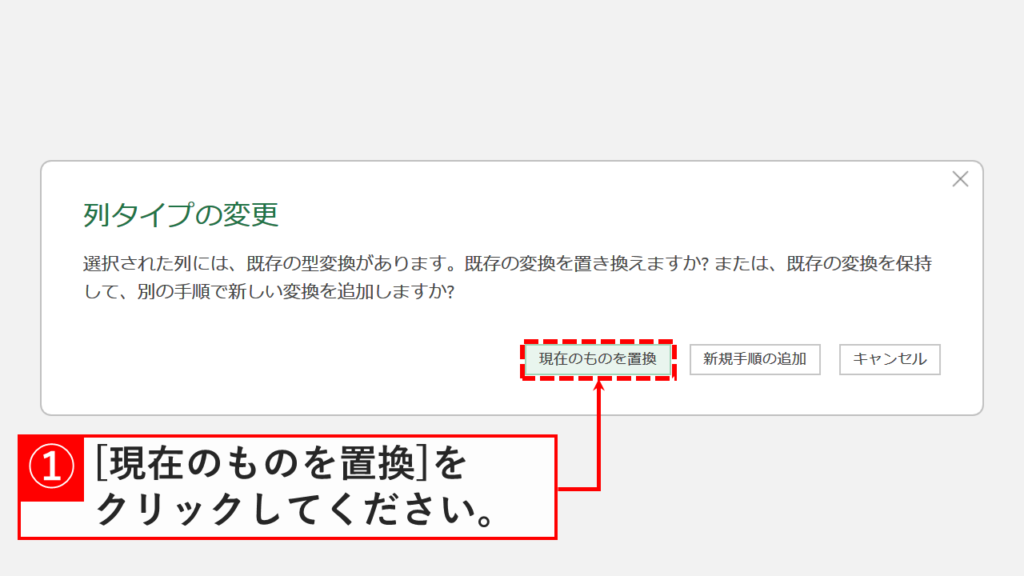

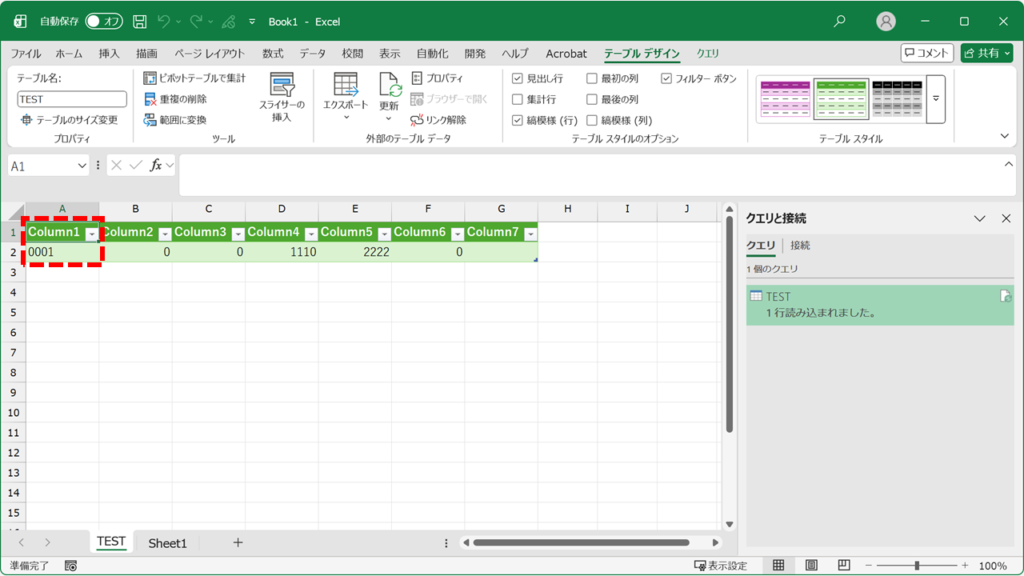

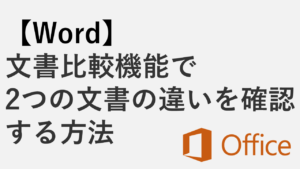
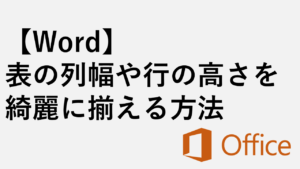

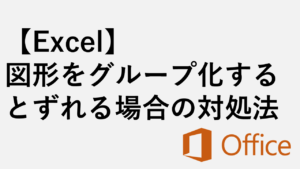
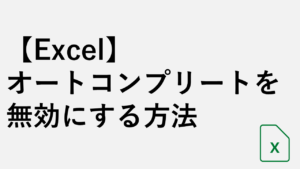

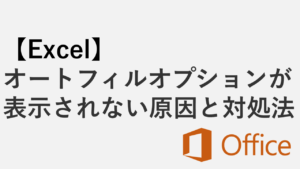

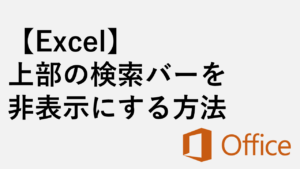
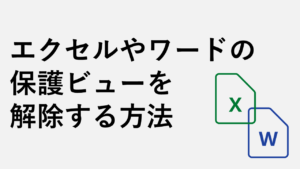

コメント